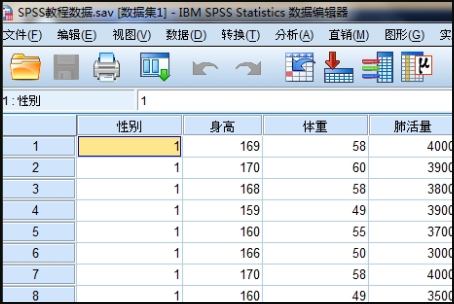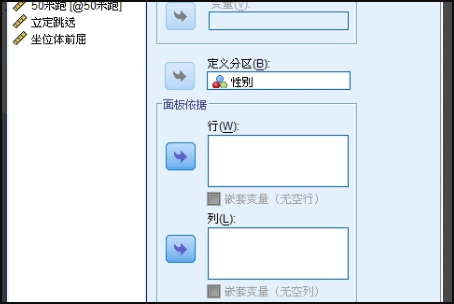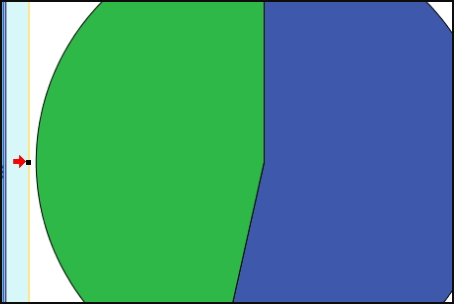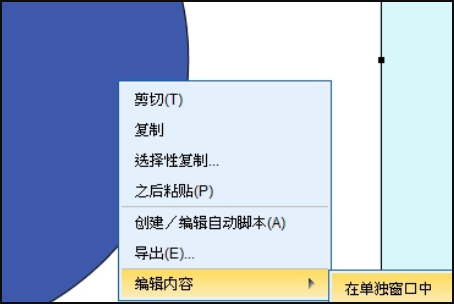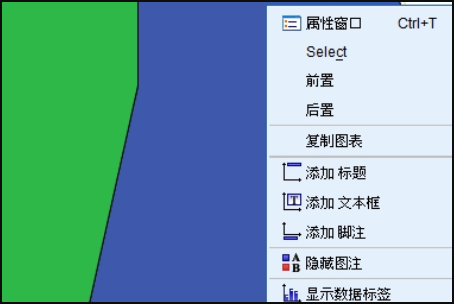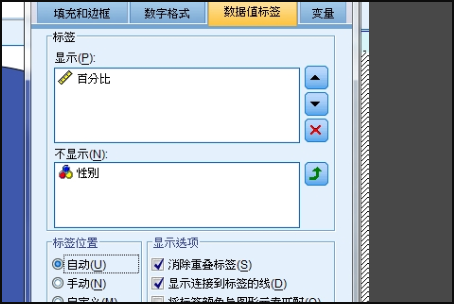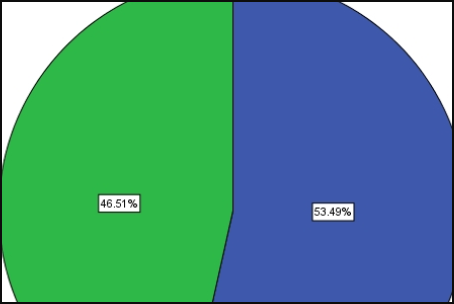spss饼图的百分比如何显示-spss饼图的百分比显示方法
时间:2021-11-22来源:华军软件教程作者:dingding
近日有一些小伙伴咨询小编spss饼图的百分比如何显示?下面就为大家带来了spss饼图的百分比显示方法,有需要的小伙伴可以来了解了解哦。
第一步:首先我们把数据导入到SPSS软件中(如图所示)。
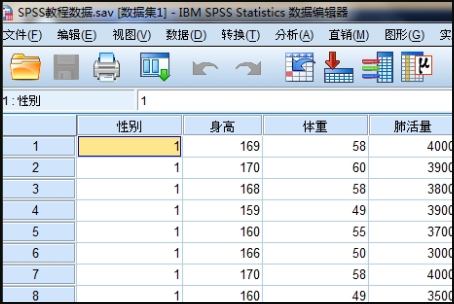
第二步:然后我们点击“图形”,选择“旧对话框(L)”,点击“饼图”(如图所示)。

第三步:接着我们将“性别”放入“定义分区”中,在“标题中”可以给图形进行命名。点击“确定”(如图所示)。
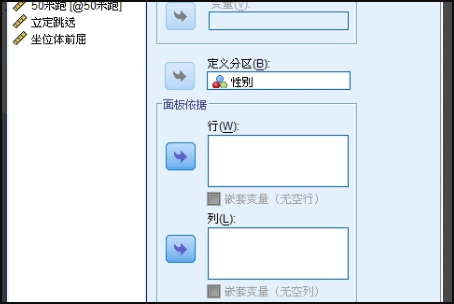
第四步:接下来我们从结果中会发现:“男”表示蓝色区域,“女”表示绿色区域。但是没有其具体比例,为此需要对图进行处理(如图所示)。
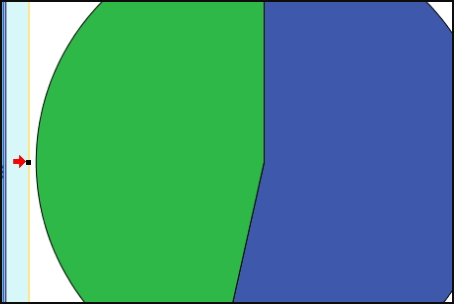
第五步:然后我们在结果图中,点击右键,点击“编辑内容”,选择“在单独窗口中”(如图所示)。
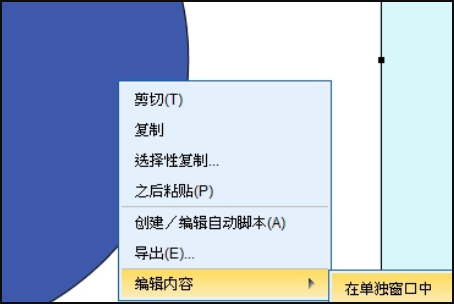
第六步:我们点击右键,选择“显示数据标签”(如图所示)。
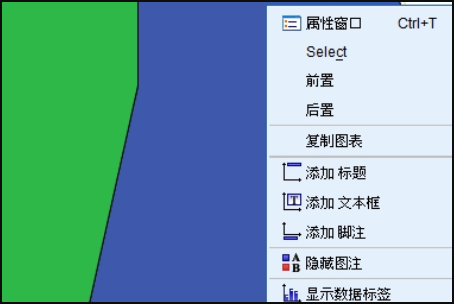
第七步:然后选择“百分比”,其他的也可以调节,比如:图表大小,文本样式,变量等(如图所示)。
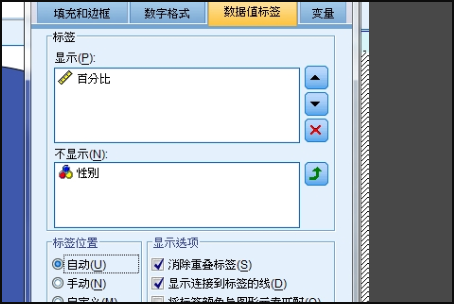
第八步:最后饼图的百分比就设置显示完成了(如图所示)。
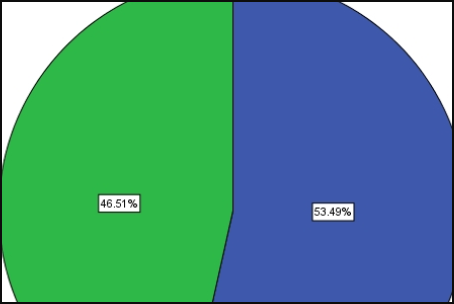
以上就是小编给大家带来的spss饼图的百分比如何显示的全部内容,希望能够帮助到大家哦。
热门推荐
-
Everything
版本: 1.4.1.1030大小:1.89 MB
Everything是一款极速高效的本地文件搜索工具,以其近乎瞬时的检索速度和极低系统资源占用著称。它基于NTFS...
-
金易税收完税证明管理软件
版本: V1.25.9.15大小:153MB
税收完税证明管理软件是一款基于先进OCR技术与人工智能算法的智能识别系统,致力于高效、精准...
-
sharpdesk扫描软件
版本: v5.1大小:332.16MB
sharpdesk扫描软件最新版是一款专业实用的文档管理工具。通过sharpdesk扫描软件官方版用户可以快速处理计...
-
开源文件同步(FreeFileSync)
版本: v14.5大小:18.77MB
开源文件同步(FreeFileSync)官方版是一款开源免费文件和文件夹比较同步软件。开源文件同步(FreeFileSync)...
-
Find in Files文件内容搜索
版本: 1.5.3 官方版大小:6.36MB
FindinFiles是一款功能强大的纯文本文件内容搜索工具,使用wxPython
UI框架构建,是一款开...